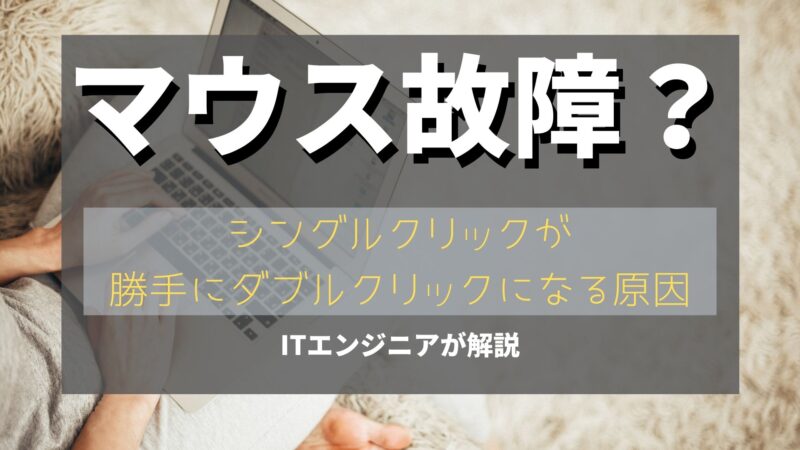
PCのマウスをシングルクリックしたはずが、ダブルクリックになってしまう「チャタリング現象」。
ダブルクリックファイルを選択したはずが開いたり実行したり、フォルダを見ようとしたら閉じてしまったり、WEBページのタブを開こうとしたらタブを削除してしまったり、とても不便な現象だ。

故障?それとも設定で直せる?
今回はマウスが勝手にダブルクリックになる原因と対処方法について紹介する。
この記事を書いている人

記事を読むメリット
マウスが勝手にダブルクリックになる原因

マウスが勝手にダブルクリックになる現象をチャタリングと言う。
原因としては以下のようなものが挙げられる。
勝手にダブルクリックになる原因
以降ではそれぞれの原因について解説する。
マウスの故障

勝手にダブルクリックになる頻度が100%でない場合は、ハードウェア側のトラブルが疑わしい。
そしてハードウェア側のトラブルの場合、十中八九故障している。
マウスの故障箇所は、クリックを認識する為のカチカチ鳴る部分。
この部分が汚れたり、劣化していたりするとクリック時の接触を正しく認識できなくなり、シングルクリックなのにダブルクリックの信号をPCに送ってしまう。
対処方法としては、分解できそうなら内部を掃除や修理してみる。
分解した内部にクリック信号用のスイッチがあるので、掃除するか、スイッチを交換するか、接点復活剤を吹きかけてみる方法がある。
スイッチ交換ははんだ付けが必要なので難易度が高く、接点復活剤を吹きかけてみるくらいが良いだろう。
これらはマウスを完全に壊してしまうリスクもあるので自己責任で行う必要がある。
参考
正攻法で行くならば、保証期間内なら保証書を持って修理に出すことだ。
初期不良が認められれば新品と交換してもらえる可能性もあるので、購入時の保証書はレシートと一緒にして保存しておきたい。
静電気

可能性はあまり高くはないが、静電気が溜まっている場合もある。
静電気によるトラブルの場合は、放電を行えば解決する。
放電するにはアースに接地するのが最も良いが、マウスのケーブルや電池を抜いて空クリックを何回か行っても良い。
OS設定
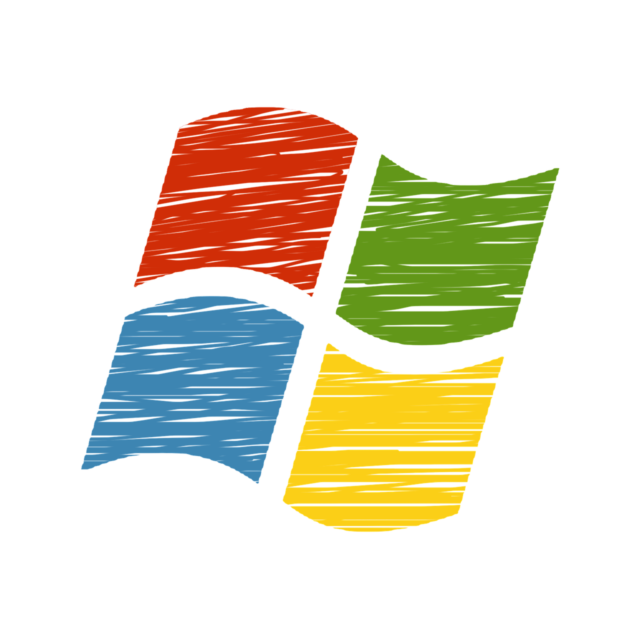
シングルクリックが必ずダブルクリックになってしまう場合は、OS側の設定が疑わしい。
Windowsにはダブルクリックでファイルを開く設定の他に、シングルクリックでファイルを開く設定もあるので、設定がそちらになっている可能性がある。
Windowsでマウス設定の確認手順
step
1コントロールパネルを開く
デスクトップ画面左下の検索欄に「コントロールパネル」と記入して、コントロールパネルを開く。
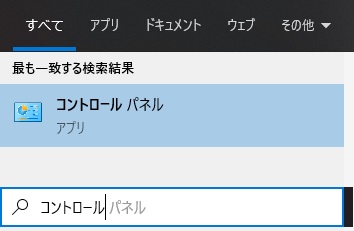 |
|---|
step
2デスクトップのカスタマイズを選ぶ
コントロールパネルの表示方法が カテゴリ であれば、 デスクトップのカスタマイズ を選択する。
表示方法がカテゴリではない場合は、 エクスプローラーのオプション を選ぶ。
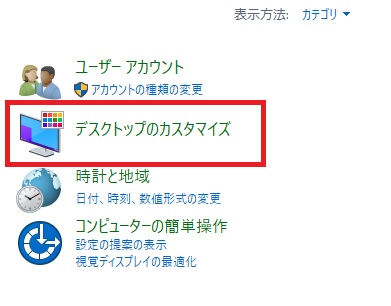 |
|---|
step
3シングルクリックまたはダブルクリックの設定を選ぶ
コントロールパネルの表示方法が カテゴリ であれば、ここで エクスプローラーのオプション の中の シングルクリックまたはダブルクリックの設定 を選ぶ。
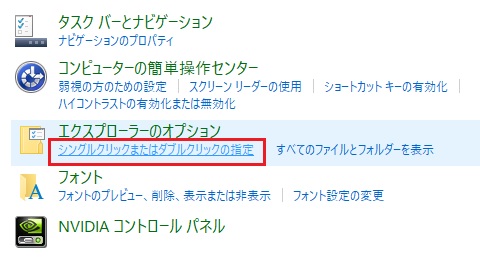 |
|---|
step
4ダブルクリックで開く設定になっているか確認する
クリック方法 が シングルクリックで選択し、ダブルクリックで開く になっているかどうか確認する。
もしシングルクリックで開く設定になっている場合、シングルクリックでファイルが開いてしまうため、あたかも勝手にダブルクリックされているように感じてしまう。
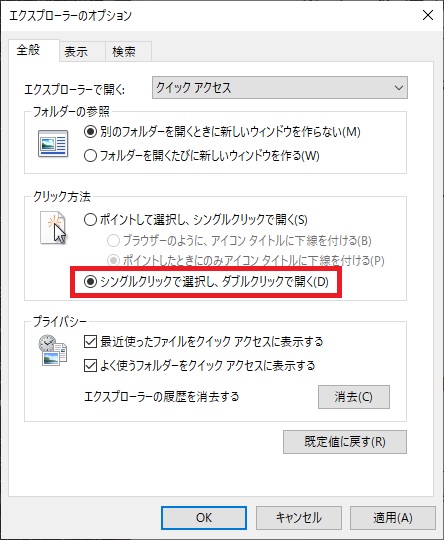
マウスドライバー
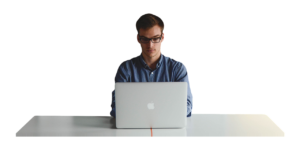
可能性は低いがマウスドライバーのソフトウェアの異常の可能性もある。
マウスドライバーが原因の場合は、ドライバーの削除と再インストールが必要となる。
手順としては以下の通り。
ドライバーの削除とインストール
参考
その他の対処方法

その他の対処方法としては、マウスの故障なら買い替えになる。
また対処療法だがソフトウェアで制御する方法もある。
マイクロソフトのトラブルシューティングを試す方法もあるので、以下にリンクを貼っておく。
買い替えにオススメのマウス
もしマウスが故障していて買い替えを検討しているなら、ここで私が使っているマウスを紹介しておく。
私が使っているオススメはロジクールの M705 ワイヤレスマウス である。
オススメポイントとしてはまず価格帯が5000円近辺あたりで手頃であること。
また親指の位置にボタンが2つ付いており、それぞれが「進む」「戻る」に対応しており、写真や画像などが複数入ったフォルダを開く際にページ遷移を親指の「進む」ボタンでできるので使い勝手が良い。
あと壊れにくく、年単位で使用できる。
ソフトウェアでダブルクリックを制御

ソフトウェアでダブルクリック(チャタリング)を制御する方法もある。
方法としてはソフトウェアにクリック信号を監視させ、クリック間隔が極端に短いダブルクリック信号が来たらシングルクリックに補正してしまう。
ただしこれは根本的な解決にはなっておらず、異常な状態を無理やり補正しているだけである。
あくまで根本解決までのつなぎとしての対応としておくべきだろう。
マウスが勝手にダブルクリックになる原因 まとめ
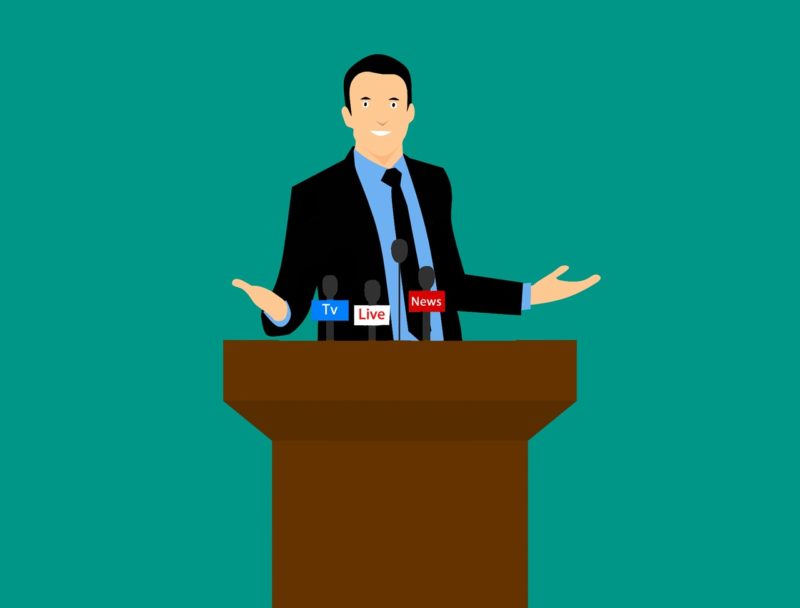
マウスが勝手にダブルクリックになる原因には以下のようなものがある。
勝手にダブルクリックになる頻度が100%でない場合は、ハードウェア的な問題で十中八九故障なので買い替えをオススメする。
勝手にダブルクリックになる原因
チャタリングが発生したマウスは買い替え推奨。
ここで紹介したオススメマウスの他にも、マウスの選び方や利用ケース別のおすすめマウスについて別記事で紹介している。
もし気になったら見てみるとマウス選びが楽になるかもしれない。
あわせて読みたい




